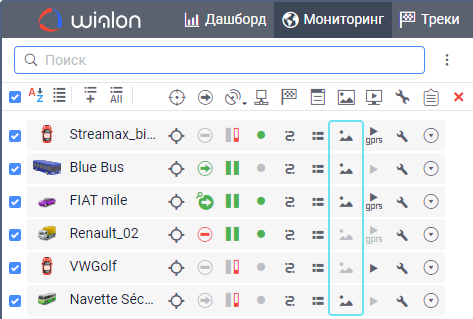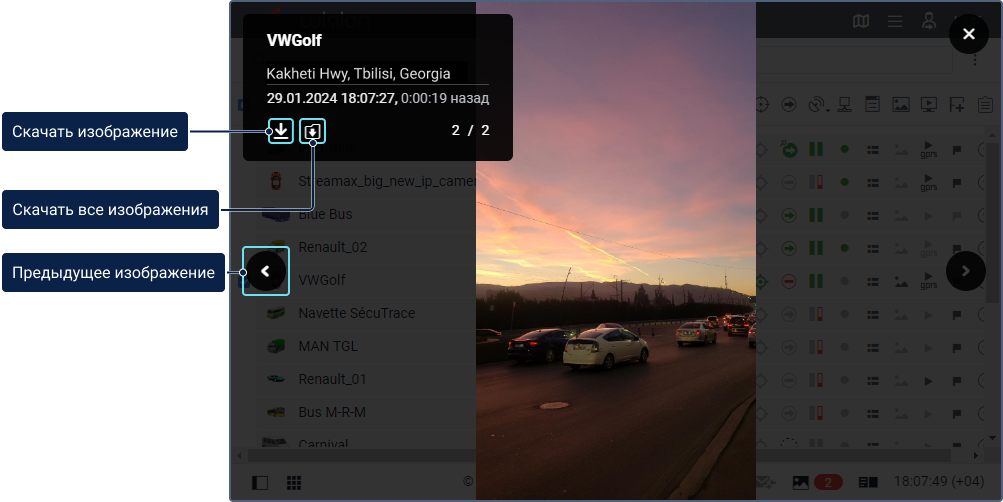Вместе с сообщениями объект может присылать изображения или видеофайлы, если оборудование поддерживает такую возможность.
Срок хранения медиафайлов
Изображения, полученные от объектов, хранятся на сервере в течение периода, указанного в свойствах учетной записи или тарифного плана.
Об особенностях хранения видеофайлов читайте на странице Файлы.
Просмотр медиафайлов
На вкладке Мониторинг можно увидеть только те файлы, которые были получены в течение текущей сессий. Они доступны из рабочего списка и из нижней панели.
Просмотр из рабочего списка
Из рабочего списка можно посмотреть изображения и видео, полученные от конкретного объекта. Для этого сделайте следующее:
- Включите опцию Медиафайлы, чтобы показать в рабочем списке специальный столбец.
- Нажмите на иконку. После этого откроется окно просмотра медиафайлов, описанное ниже.
Просмотр из нижней панели
Из нижней панели можно посмотреть медиафайлы, полученные от всех объектов. Для этого нажмите на иконку (Медиафайлы от объектов). При наличии доступных медиафайлов иконка становится активной и рядом указывается количество доступных изображений или видео. Если число показывается на красном фоне, это означает, что появились новые медиафайлы с момента последнего открытия окна.
Окно просмотра медиафайлов
В левом верхнем углу показывается следующая информация об изображении или видео:
- имя объекта, который прислал медиафайл;
- адресная информация из сообщения, вместе с которым был отправлен медиафайл;
- дата и время получения медиафайла и сколько времени прошло с момента получения;
- номер просматриваемого файла и общее количество полученных изображений и видео.
Для переключения между медиафайлами используйте стрелки. Порядок файлов определяется по времени их прихода на сервер.
Изображения и видео можно скачать по отдельности, нажав на иконку , или все вместе одним файлом при помощи иконки .
Для закрытия окна медиафайлов используйте кнопку в правом верхнем углу.
Другие способы просмотра медиафайлов
Все полученные от объекта изображения можно просмотреть в отчетах, а также в сообщениях. Видеофайлы можно посмотреть в сообщениях.